So deaktivierst du dein Facebook-Konto – schnell & einfach
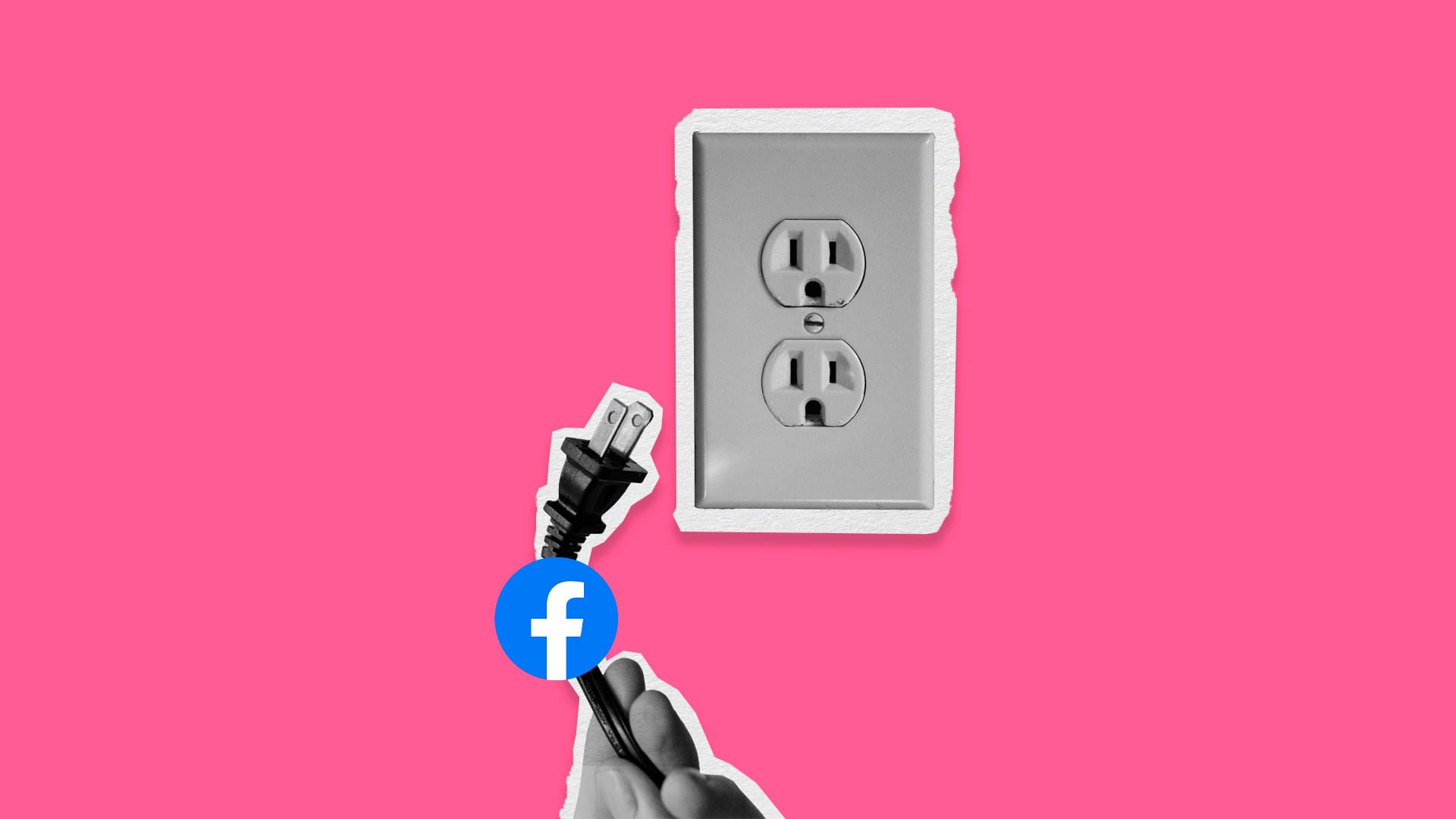
Hast du genug von Facebook und brauchst eine Pause? Vielleicht verbringst du zu viel Zeit auf der Plattform oder willst dich einfach mal auf andere Dinge konzentrieren. Ganz gleich, was der Grund ist – Facebook bietet dir die Möglichkeit, dein Konto vorübergehend zu deaktivieren.
In diesem Artikel zeige ich dir Schritt für Schritt, wie du dein Facebook-Konto deaktivierst und was du dabei beachten solltest.
Dein Facebook-Konto vorübergehend deaktivieren
Manchmal braucht man einfach eine Auszeit von den sozialen Medien. Wenn du dein Facebook-Konto vorübergehend deaktivieren möchtest, kannst du das in wenigen Schritten tun.
Facebook-Konto deaktivieren auf dem Handy
So funktioniert es auf dem Smartphone:
- Öffne die Facebook-App und tippe unten rechts auf dein Profilbild.
- Wähle „Einstellungen und Privatsphäre“ > „Einstellungen“.
- Tippe auf „Kontenübersicht“ (unter dem Meta-Logo).
- Wähle „Personenbezogene Angaben“ unter „Kontoeinstellungen“.
- Tippe auf „Kontoinhaberschaft und Einstellungen“.
- Wähle „Deaktivieren oder Löschen“.
- Wähle das Konto oder Profil, das du deaktivieren möchtest, und folge den Anweisungen.
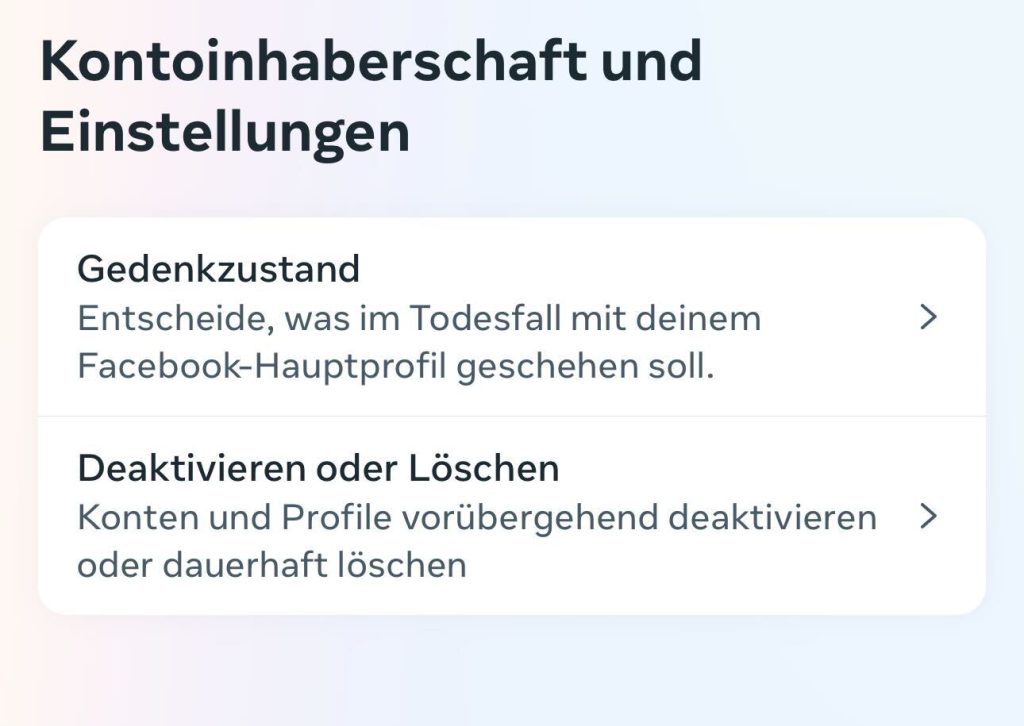
Was passiert, wenn du dein Facebook-Konto deaktivierst?
Wenn du dein Konto deaktivierst, wird es quasi in den Ruhemodus versetzt – du bist nicht mehr sichtbar, aber deine Daten bleiben erhalten.
Das passiert im Einzelnen:
- Profil unsichtbar: Niemand kann dein Profil aufrufen.
- Freundesliste: Dein Name erscheint weiterhin bei deinen Freunden, aber ohne Bild und nicht klickbar.
- Nachrichten: Bereits gesendete Nachrichten bleiben sichtbar.
- Gruppenbeiträge: Gruppen-Admins können deine Beiträge noch sehen; dein Name wird ausgegraut angezeigt.
- Facebook-Login: Du kannst dich nicht mehr bei Facebook oder verbundenen Apps/Websites anmelden.
- Oculus-Produkte: Du hast keinen Zugriff auf Oculus-Dienste.
- Verwaltete Seiten: Seiten, die nur du verwaltest, werden ebenfalls deaktiviert – außer du überträgst vorher die Verwaltung.
- Messenger bleibt aktiv: Du kannst weiterhin Nachrichten senden und empfangen.
Ein zusätzliches Facebook-Profil deaktivieren
Falls du mehrere Facebook-Profile hast, kannst du diese unabhängig voneinander deaktivieren oder löschen.
Wenn du ein zusätzliches Profil deaktivierst:
- Profil unsichtbar: Es ist nicht mehr auffindbar oder sichtbar.
- Nachrichten bleiben sichtbar: Bereits gesendete Nachrichten erscheinen weiterhin im Posteingang anderer.
- Reaktivierung jederzeit möglich: Du kannst dein Profil über dein Hauptkonto wieder aktivieren.
Ein Facebook-Konto löschen
Wenn du dein Konto dauerhaft entfernen möchtest, kannst du es löschen – das ist der endgültige Schritt.
- Alle Daten (Beiträge, Fotos, Freundeslisten etc.) werden nach 30 Tagen endgültig gelöscht.
- Du kannst während dieser Frist dein Konto noch reaktivieren, danach ist es endgültig weg.
- Tipp: Lade deine Daten vorher herunter, falls du sie behalten möchtest.
👉 Hier geht’s zur Anleitung zum Facebook-Konto löschen
Wie reaktivierst du dein Facebook-Konto wieder?
Falls du zurückkommen möchtest, geht das ganz einfach:
- Melde dich mit deiner E-Mail oder Handynummer bei Facebook an.
- Stelle sicher, dass du Zugriff auf deine hinterlegte Mailadresse oder Telefonnummer hast.
- Sobald du dich einloggst, wird dein Konto automatisch reaktiviert.
- Verwaltete Seiten, bei denen du alleiniger Admin warst, werden ebenfalls wieder aktiviert.
Häufige Fragen
Kann ich mein Facebook-Konto auch vom Handy aus deaktivieren?
Ja, du kannst es direkt über die App machen. Die Anleitung findest du oben im Abschnitt „Facebook-Konto deaktivieren auf dem Handy“.
Gibt es einen direkten Facebook-Konto deaktivieren Link?
Ja. Hier findest du den offiziellen Facebook-Konto deaktivieren Link.
Bleibt mein Messenger aktiv, wenn ich mein Facebook-Konto deaktiviere?
Ja. Du kannst weiterhin mit Freunden chatten, auch wenn dein Profil deaktiviert ist.
Kann ich mein Konto später wieder aktivieren?
Ja, einfach wieder einloggen – dein Konto ist dann wieder aktiv.

